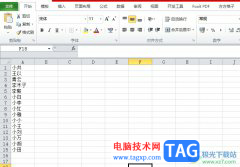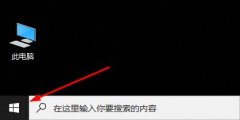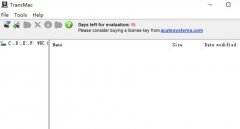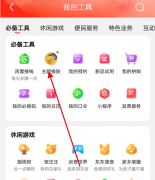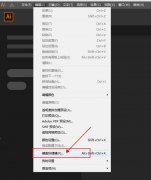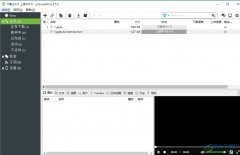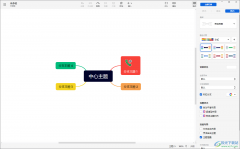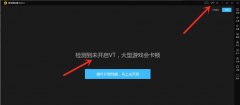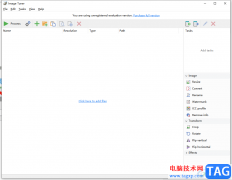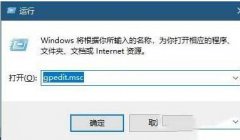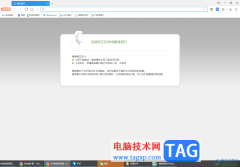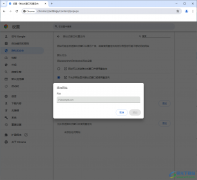在日常工作、学习和生活中,我们经常会需要使用各种浏览器访问各种各样的网页,比如我们有时候会需要访问一些官方网站等等,有时候我们需要访问的网页可能不是中文的,如果我们希望在谷歌浏览器中访问网页时将非中文网页翻译为中文网页,小伙伴们知道具体该如何进行操作吗,其实操作方法是非常简单的。我们只需要点击打开谷歌浏览器的设置页后,在“预览”栏就可以开启翻译功能了,操作方法其实是非常简单的,小伙伴们可以打开自己的谷歌浏览器后一起操作起来。接下来,小编就来和小伙伴们分享具体的操作步骤了,有需要或者是有兴趣了解的小伙伴们快来和小编一起往下看看吧!
操作步骤
第一步:点击打开谷歌浏览器,在界面右上方点击三个点图标并在子选项中点击“设置”;
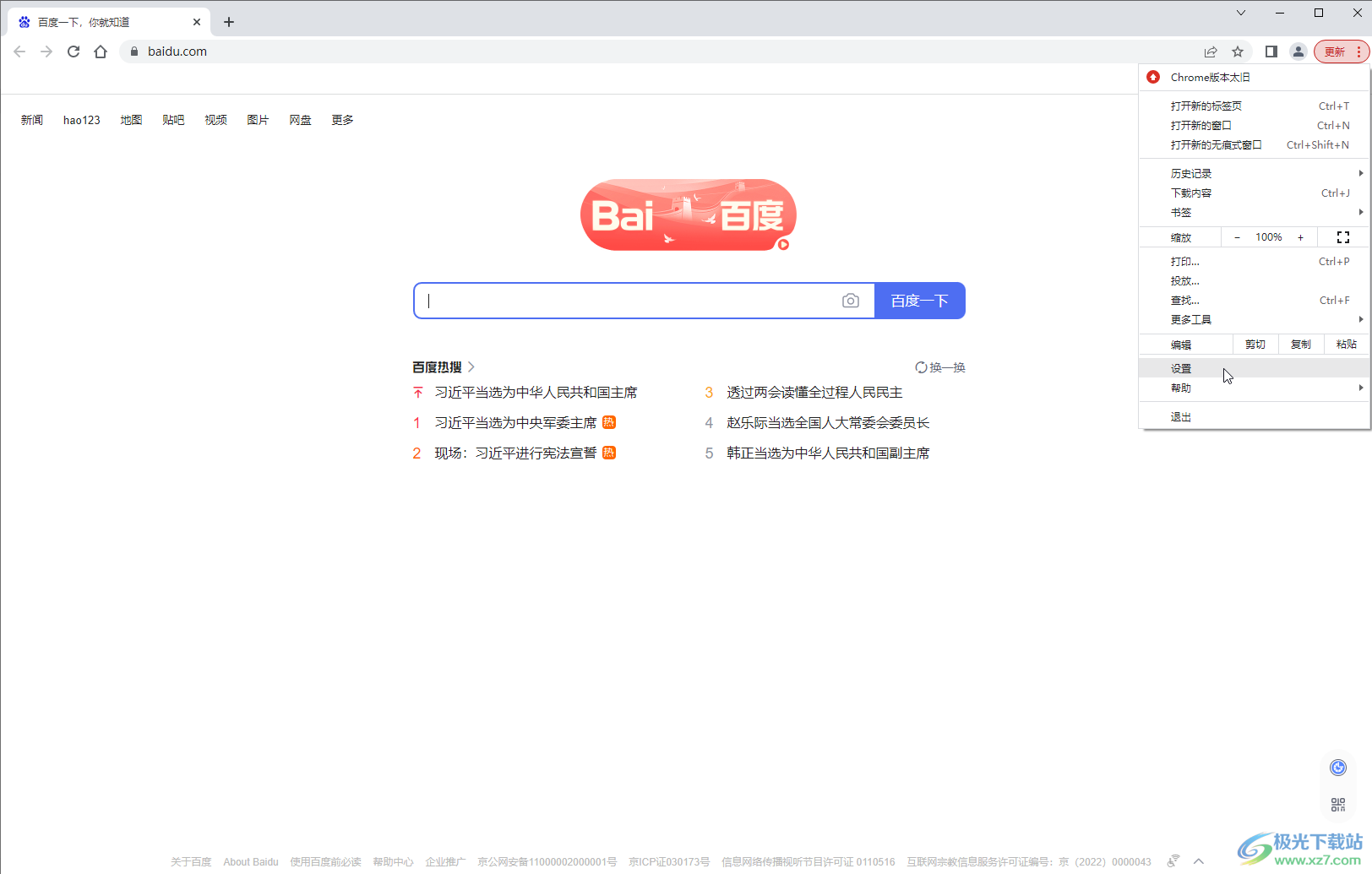
第二步:在界面左侧点击切换到“语言”,如果没有,可以点击展开“高级设置”后找到并点击;
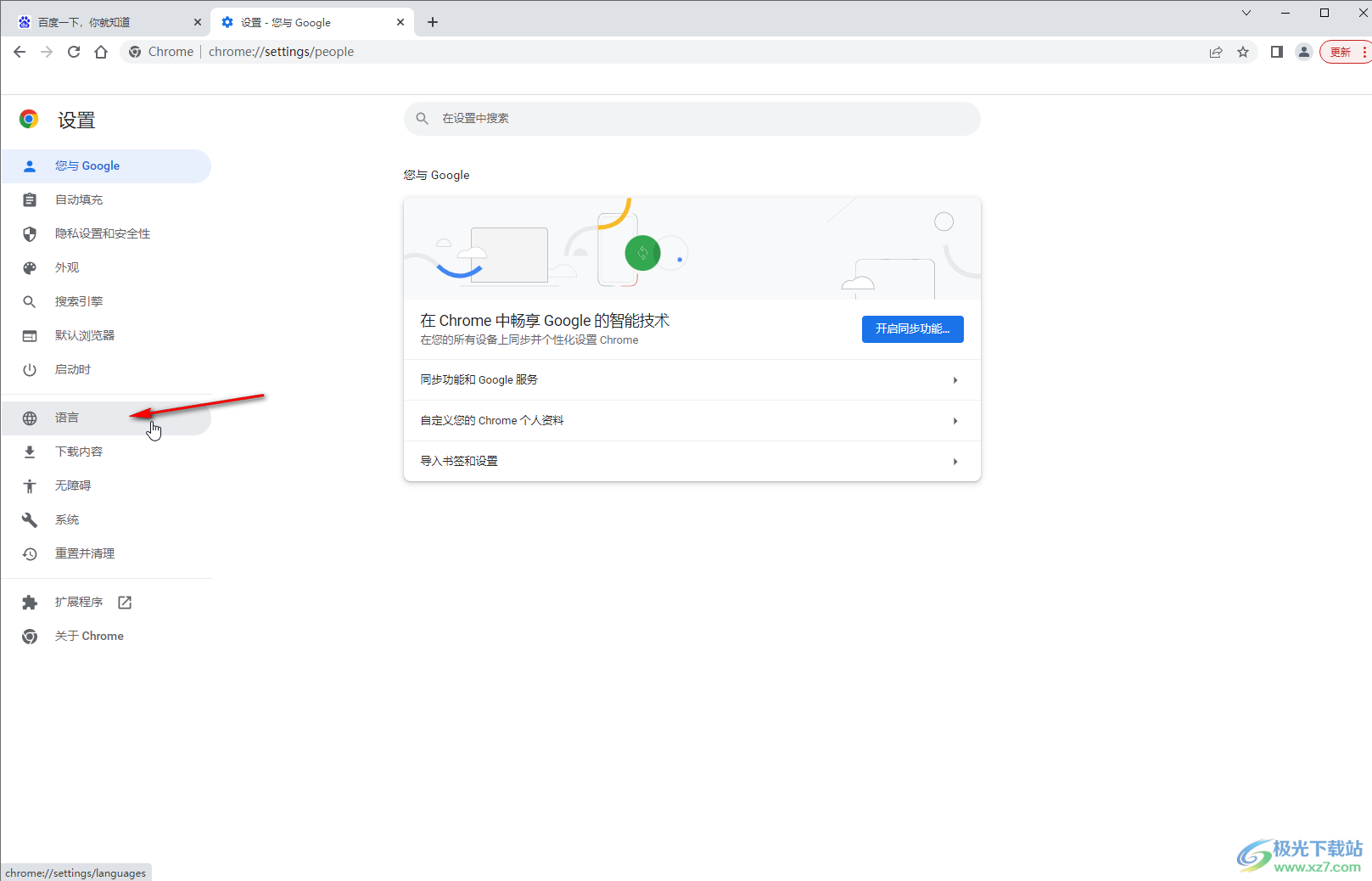
第三步:可以看到首选语言时中文,如果不是可以点击“添加语言”按钮后进行添加,然后点击开启“使用Google翻译”;

第四步:如果有需要我们还可以点击切换到“默认浏览器”后,将谷歌浏览器设置为默认浏览器;
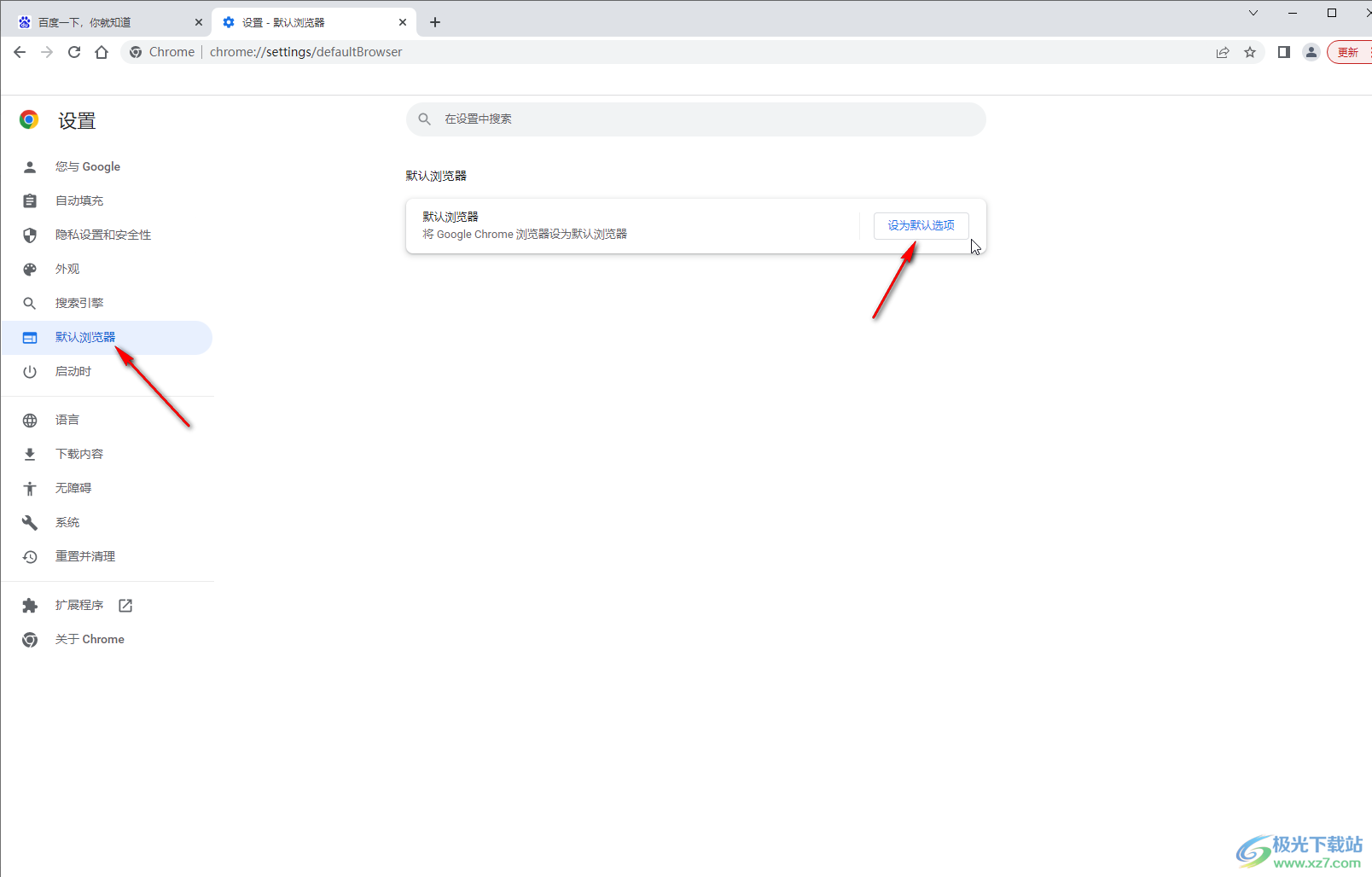
第五步:后续可以在非中文网页中右键点击后选择“翻译中文”。
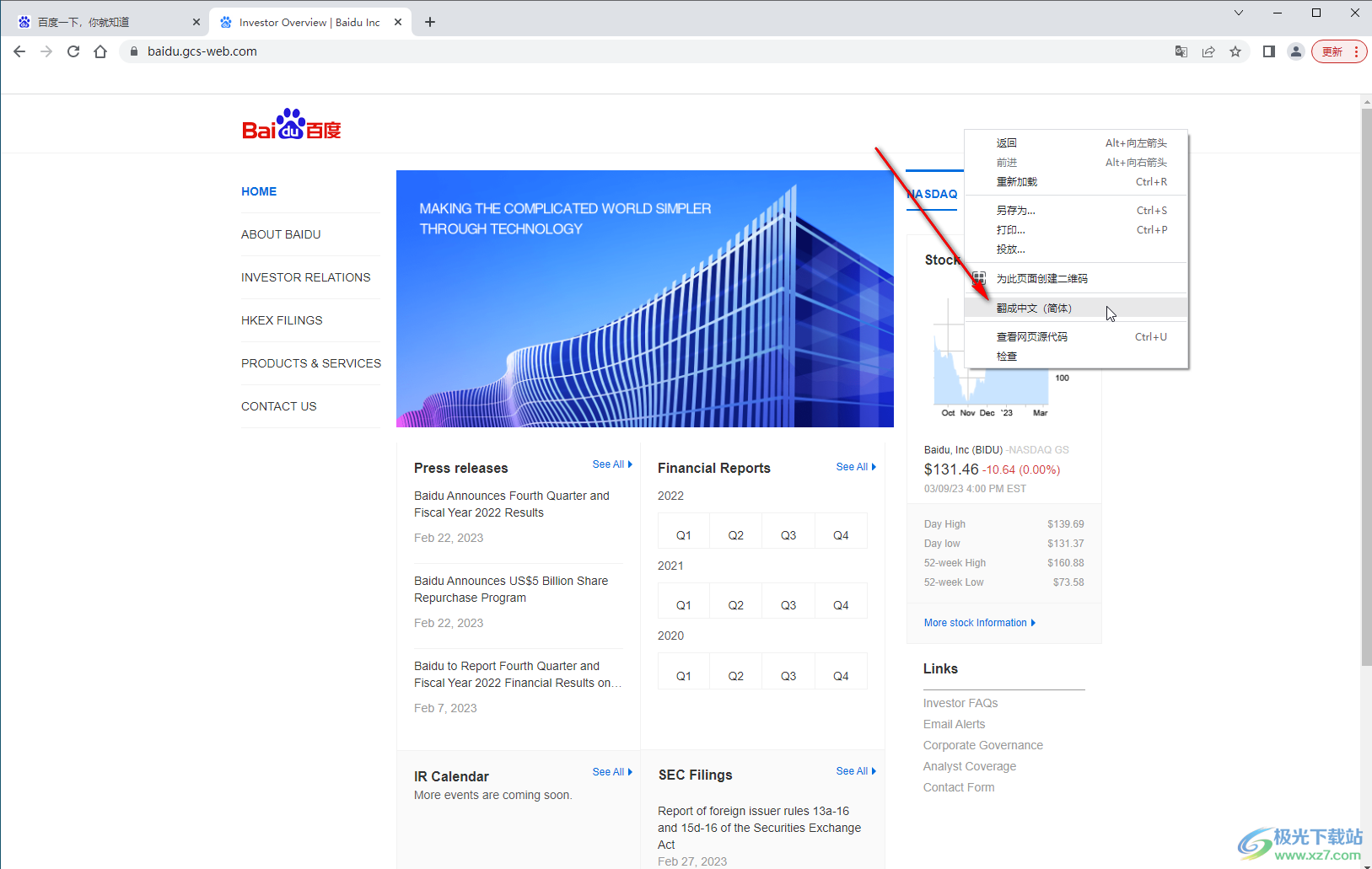
以上就是谷歌浏览器中翻译网页的方法教程的全部内容了。右键点击选择翻译网页后,我们还可以在打开的工具栏点击三个点图标后设置更多翻译选项。